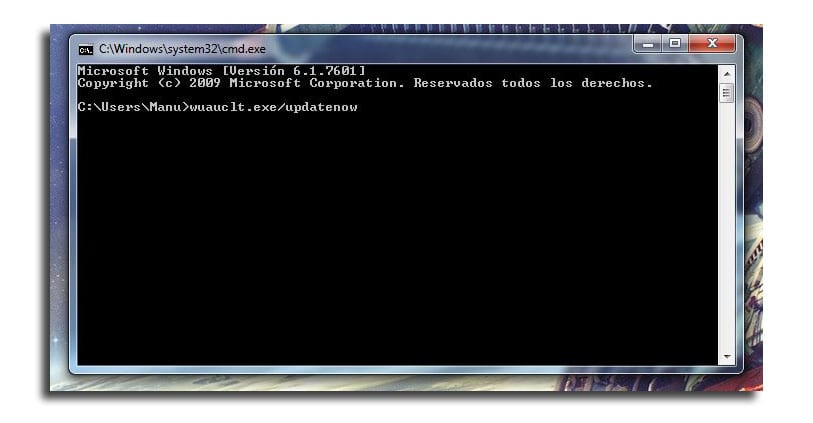
Er zijn veel soorten gebruikers en elk gebruikt een reeks programma's die een andere gebruiker normaal niet gebruikt. Als we een computer hebben die door meerdere mensen wordt gebruikt, kunnen we een lijst met programma's vinden die de prestaties van onze Windows 10 kunnen beïnvloeden en wat erger is, verwijder ze niet uit het besturingssysteem, want we weten niet eens dat ze zijn geïnstalleerd.
Gelukkig is er een methode om alle programma's die in onze Windows 10 zijn geïnstalleerd te kennen en te kennen, waarvoor we geen extern programma of iets dergelijks nodig hebben, we hoeven alleen de MS-Dos-console te activeren en deze te gebruiken.
Voor velen zal het moeilijk zijn om te weten wat de MS-Dos-console is, maar het is eenvoudig. Deze console is een zwart scherm met witte letters dat van tijd tot tijd verschijnt en waarin we commando's kunnen gebruiken en schrijven. Om deze console te activeren, gaan we Uitvoeren of zoeken vanuit het Windows 10-menu en we schrijven Powershell of CMDIn elk geval wordt de console uitgevoerd en wordt dat zwarte venster geopend.
Nu moeten we de volgende tekst schrijven en op de enter-toets drukken:
Get-ItemProperty HKLM:SoftwareWow6432NodeMicrosoftWindowsCurrentVersionUninstall* | Select-Object DisplayName, DisplayVersion, Publisher, InstallDate | Format-Table –AutoSize
Wanneer deze regel wordt uitgevoerd, wordt een lijst op het scherm weergegeven met alle programma's en applicaties die in onze Windows 10 zijn geïnstalleerd, een lijst waarmee we kunnen spelen om te weten welke applicaties we moeten verwijderen en welke niet. Iets dat we handmatig zullen moeten doen. In dit geval moeten we de console blijven gebruiken om een programma te verwijderen. Elk programma wordt verwijderd met de volgende code:
product where name="NOMBRE DEL PROGRAMA" call uninstall
Windows zal dat programma dan van het systeem wissen. Dat moeten we wel zeggen Het Configuratiescherm toont een meer visueel alternatief voor het verwijderen van programma's uit Windows 10, sommige programma's verschijnen in de consolelijst en niet in het Configuratiescherm, dus deze methode is mogelijk nauwkeuriger dan andere bestaande methoden.
Ik kan deze procedure niet voltooien omdat ik denk dat er tekst ontbreekt op de opdrachtregel.